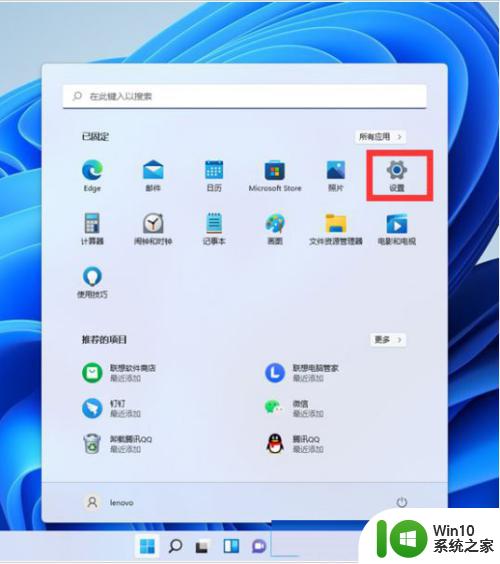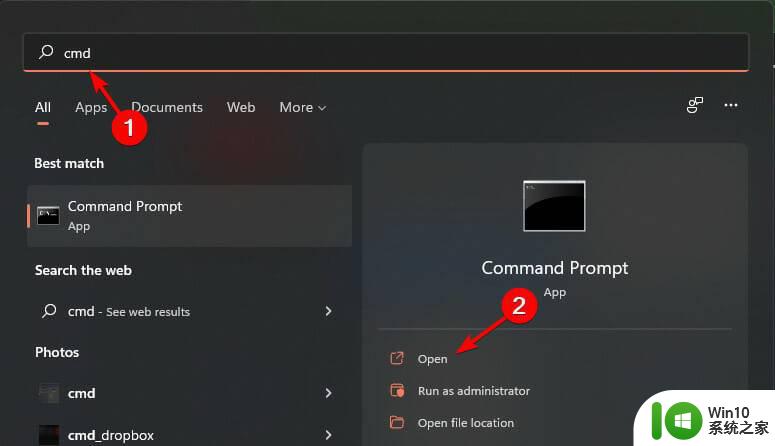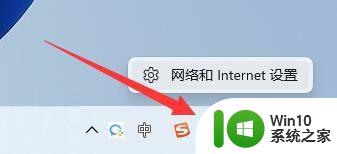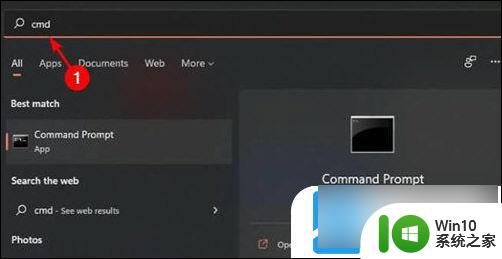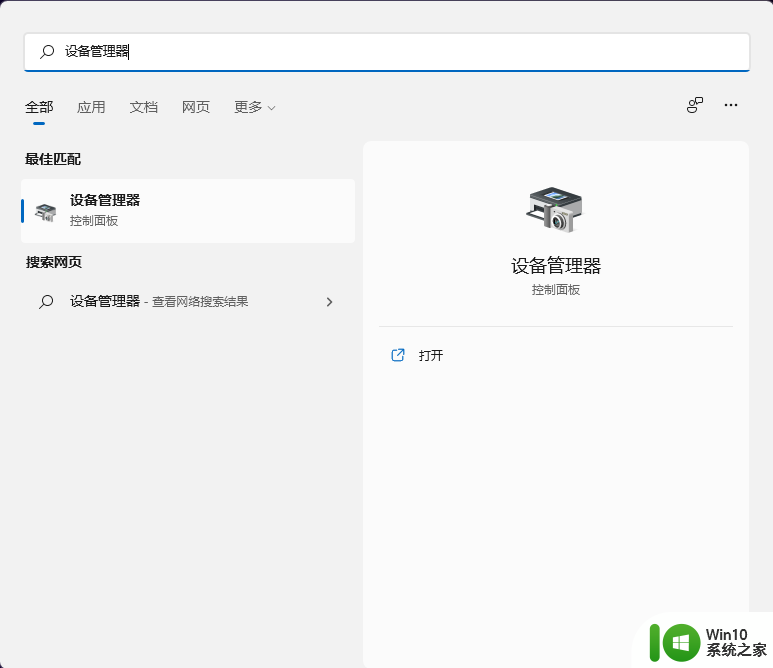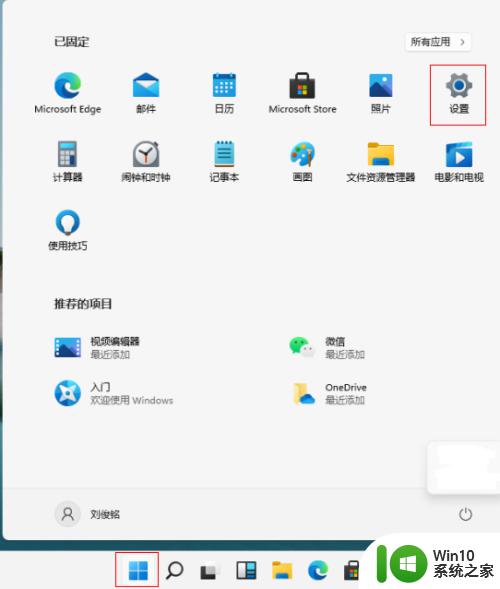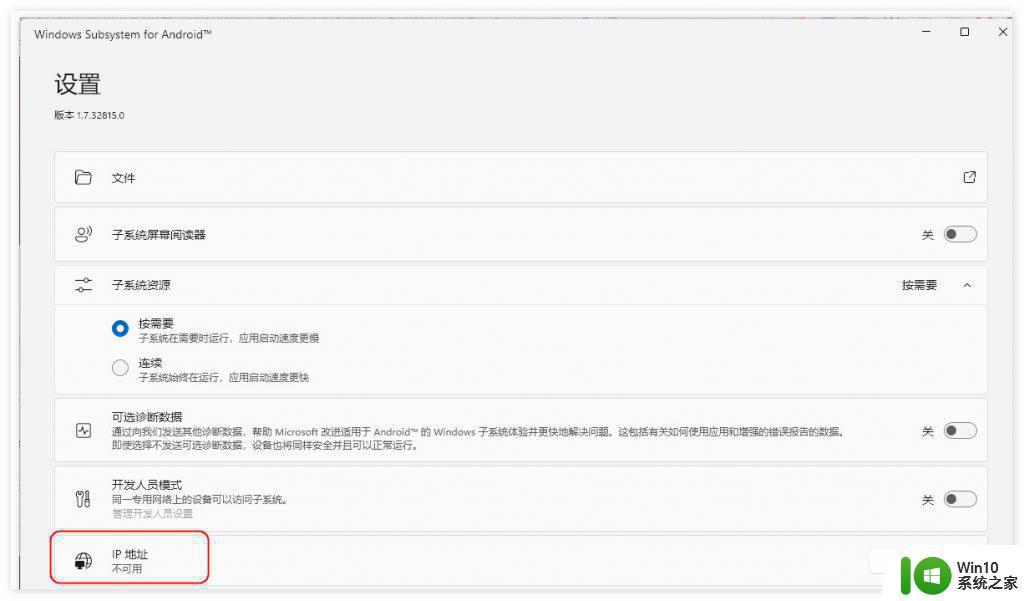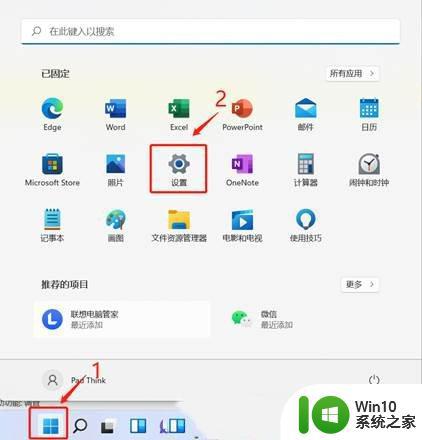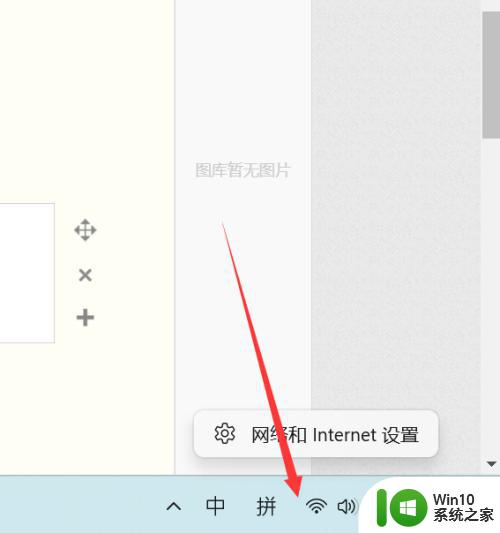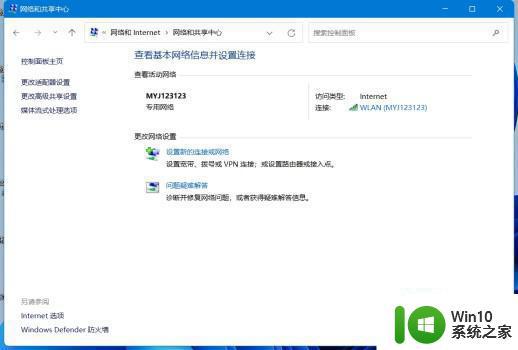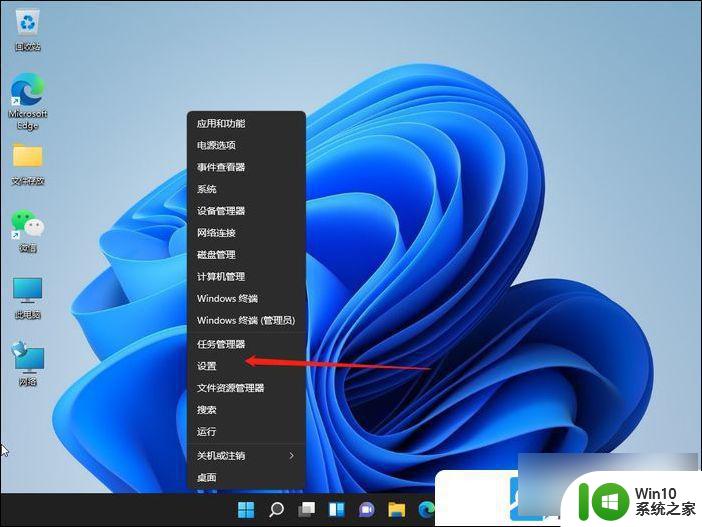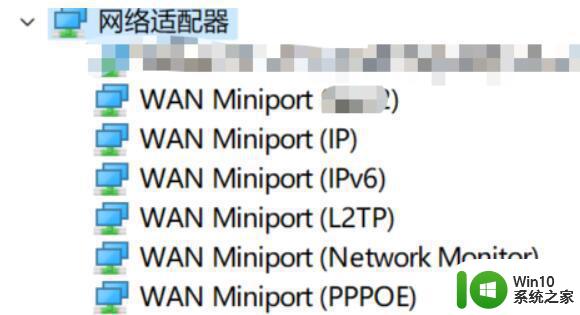win11系统以太网没有有效的ip配置怎么解决 win11系统以太网无法获得有效的IP地址怎么办
在使用Win11系统时,有时候会遇到以太网无法获得有效的IP地址的问题,这可能会导致无法连接到网络的情况,要解决这个问题,可以尝试重新启动网络适配器、检查网络设置、更新网络驱动程序等方法。也可以尝试使用命令提示符来释放和续订IP地址,以解决以太网没有有效的IP配置的情况。通过这些方法,可以帮助您快速解决Win11系统以太网无法获得有效IP地址的问题,让您顺畅地上网使用。
具体方法:
方法一:
1、首先右键网络图标,打开“网络和internet设置”
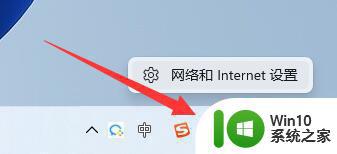
2、接着打开“以太网”设置。
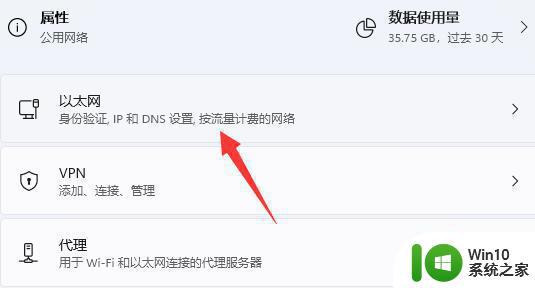
3、然后点击ip分配旁的“编辑”
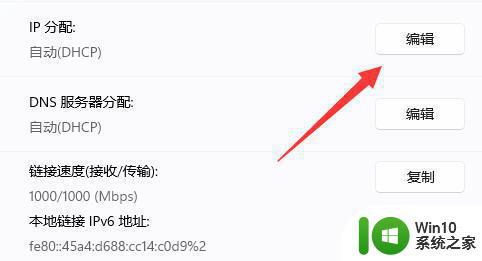
4、进入后,如果是手动我们就改成“自动”
5、如果是自动,那么改成“手动”并在下面输入可用的ip地址。
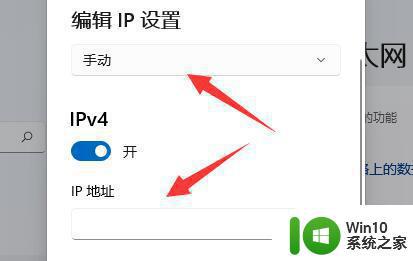
方法二:
1、如果修改ip无效,可用右键“此电脑”打开“管理”
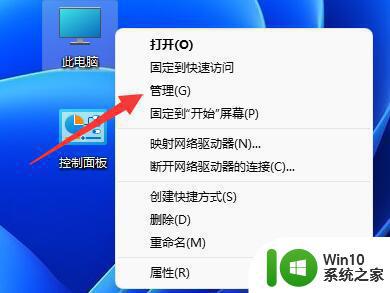
2、接着打开左边栏的“设备管理器”
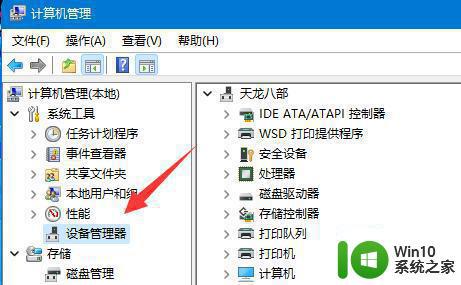
3、然后展开网络适配器,右键网卡设备,点击“更新驱动程序”
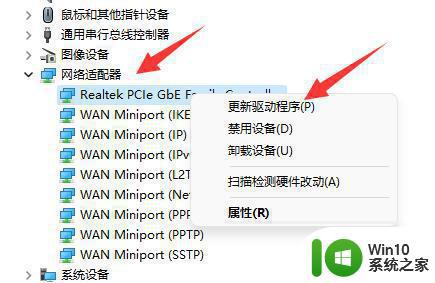
4、随后选择“浏览我的电脑以查找驱动程序”
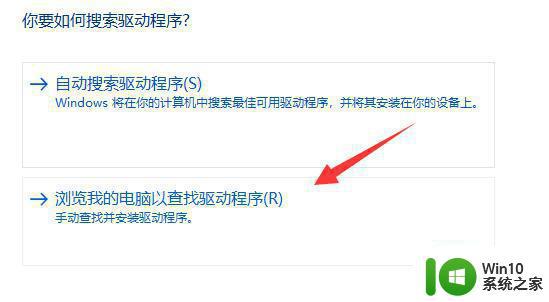
5、再点击“让我从计算机上的可用驱动程序列表中选取”
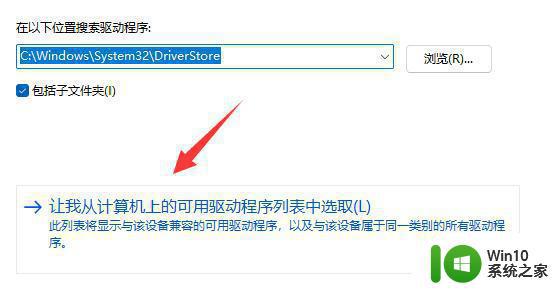
6、下面这些驱动是历史驱动,我们只要一个个尝试,总有一个可以使用的。
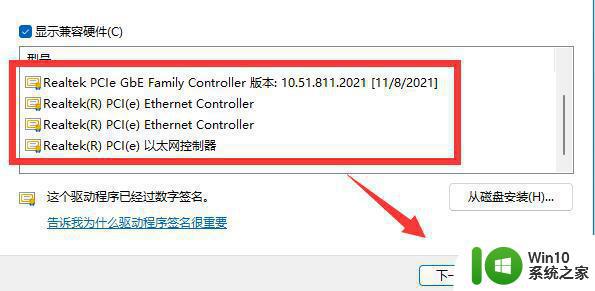
以上就是win11系统以太网没有有效的ip配置怎么解决的全部内容,碰到同样情况的朋友们赶紧参照小编的方法来处理吧,希望能够对大家有所帮助。